Fn-toetsen (F1, F2, F3, enz.)的De korte vorm isfunctie toetsenis ontworpen om specifieke acties op laptops uit te voeren, zoals het regelen van de helderheid van het scherm, het luidsprekervolume, Wi-Fi uit/aan, enz. De gecombineerde toetsen bevinden zich op de eerste rij van het toetsenbord (F1-F12).
Veel gebruikers meldden echter dat na het installeren van Windows 2020 oktober 10 de update-functietoets niet werkt op hun laptops.
Inhoud
Windows 10 functietoetsen werken niet
Sinds kort werken mijn functietoetsen niet meer goed.Plots gebeurt er na het upgraden naar Windows 10 versie 1903 niets en doen mijn volumetoetsen niets.help zo snel mogelijk
Aangezien het probleem zich voordeed na een recente Windows-upgrade, kan een onvergelijkbaar beschadigd stuurprogramma dit probleem veroorzaken.Hier kunt u enkele oplossingen toepassen om "Functietoetsen werken niet op Windows 10-laptop" te repareren
Voer de probleemoplosser voor hardware uit
- Druk op Win + I om het venster Instellingen te openen.
- Zoek "Update en beveiliging" en open het.
- Selecteer Problemen oplossen in het linkerdeelvenster en vouw vervolgens Hardware en apparaten uit.
- Voer de probleemoplosser uit en kijk of de toetsen goed werken.
De probleemoplosser moet het getroffen apparaat (in dit geval het toetsenbord) en de bijbehorende service opnieuw opstarten.
Toetsenbordstuurprogramma verwijderen/opnieuw installeren
- Druk op de toetsen "Windows Logo" + "X" op uw toetsenbord.
- Klik op Apparaatbeheer in de lijst.
- Vouw het toetsenbord uit de apparatenlijst uit, klik met de rechtermuisknop op het geïnstalleerde stuurprogramma en selecteer Installatie ongedaan maken.Als er in het verwijderingsvenster een optie is: "De stuurprogrammasoftware voor dit apparaat verwijderen", kunt u die optie selecteren en vervolgens het beschadigde stuurprogramma van uw computer verwijderen.
- Volg de instructies op het scherm om de bewerking te voltooien en start de computer vervolgens opnieuw op wanneer daarom wordt gevraagd.
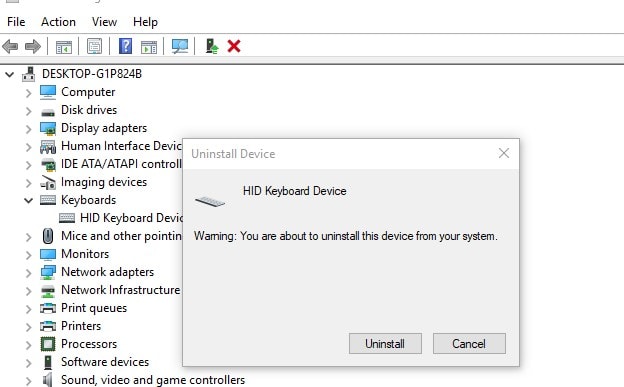
Controleer na het opnieuw opstarten of Windows automatisch het toetsenbordstuurprogramma detecteert.Als dat niet het geval is, gaat u naar de website van de laptopfabrikant en zoekt u naar het nieuwste Windows 10-stuurprogramma dat beschikbaar is voor het toetsenbord. Volg daarna de instructies op de website om het te installeren.Windows opnieuw opgestart en bij de volgende inlogcontrole werkten de functietoetsen.
Filtersleutels uitschakelen
Filtertoetsen is een Windows-functie die is ontworpen om herhaalde toetsaanslagen te voorkomen.Hoewel het onwaarschijnlijk is dat de functie de functietoetsen op het toetsenbord blokkeert, is het mogelijk.We raden aan deze functie tijdelijk uit te schakelen en te kijken of dit helpt.
- Ga naar " Controlepaneel", Open dan " Gemakkelijk toegankelijk centrum”.
- Scroll naar beneden en selecteer "Maak het toetsenbord gebruiksvriendelijker" Opties.
- Scroll naar beneden en vind "filtersleutel"Opties.VeiligNiet geselecteerd" open filtersleutel" Opties .
- Nadat u deze optie hebt uitgeschakeld, klikt u op sollicitatie 和 確定 Om de wijzigingen op te slaan.
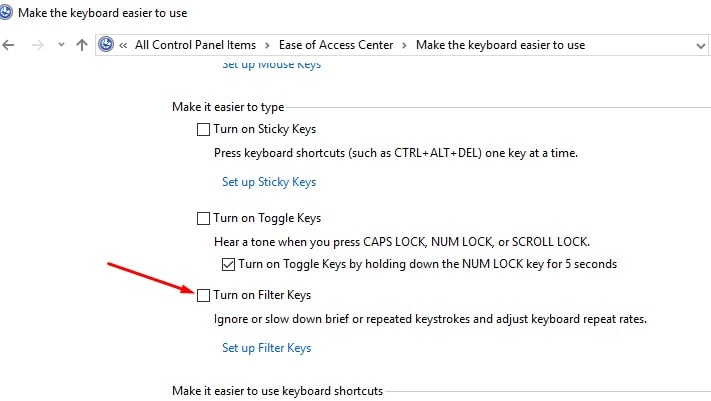
Instellingen wijzigen op Mobiliteitscentrum
Op de meeste laptops is standaard Windows Mobiliteitscentrum geïnstalleerd.Dell-systemen hebben echter een extra instelling in de rij met functietoetsen die we kunnen wijzigen.Volg hiervoor deze eenvoudige stappen:
1] Druk op Windows-toets + S.Blijf zoeken naar "Window Mobility Center".Zoek met de app open naar de 'functietoetsrij'.
2] Klik nu op de vervolgkeuzepijl en selecteer "Functietoetsen".
3] Klik op Toepassen om de benodigde wijzigingen op te slaan en de toepassing te sluiten.
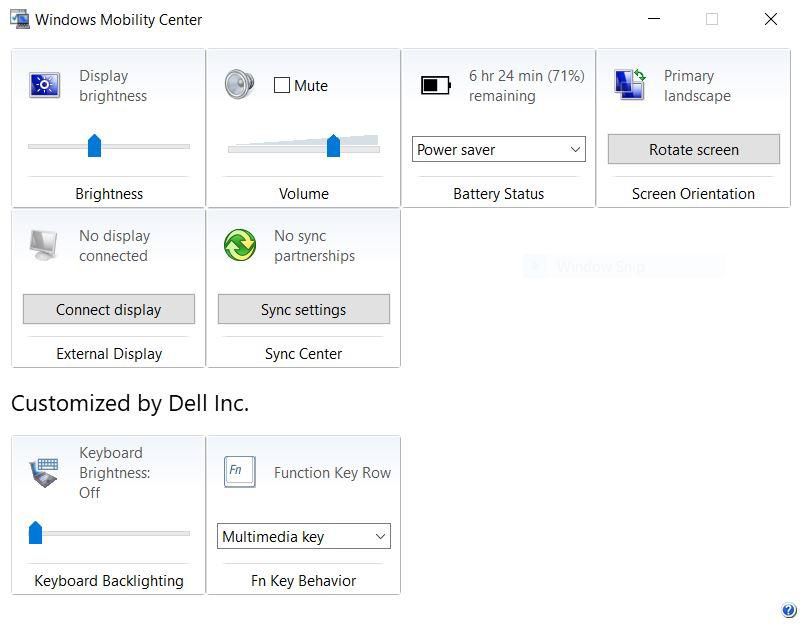
Heeft een van deze oplossingen geholpen bij het oplossen van "Functietoetsen werken niet op Windows 10-laptop"?Laat het ons weten in de reacties hieronder.


![[Opgelost] Microsoft Store kan geen apps en games downloaden](https://oktechmasters.org/wp-content/uploads/2022/03/30606-Fix-Cant-Download-from-Microsoft-Store.jpg)
![[Opgelost] Microsoft Store kan geen apps downloaden en installeren](https://oktechmasters.org/wp-content/uploads/2022/03/30555-Fix-Microsoft-Store-Not-Installing-Apps.jpg)

